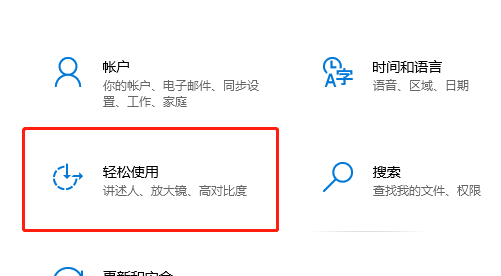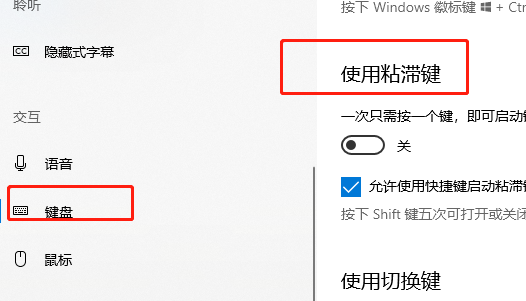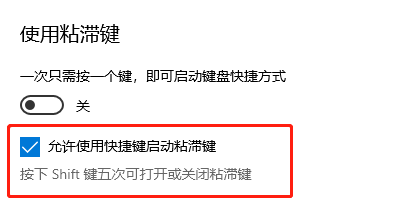win10如何关闭粘滞键?win10粘滞键关闭设置教程
大家好,我来给大家分享一下如何关闭win10系统中的辅助功能粘滞键。这个功能默认是开启的,当你连续按某个键时,它就会出现提示。如果你不想用它,那就来看看这篇win10教程吧!我们一步步教你怎么操作,让你轻松搞定。
解决方法如下:
1、“win+i”快捷键打开“设置”界面,点击其中的“轻松使用”选项。
2、进入到新的界面后,点击左侧栏中的“键盘”选项,随后找到右侧中的“使用粘滞键”。
3、然后将其开关按钮关闭,并将“允许使用快捷键启动粘滞键”小方框取消勾选即可。
相关文章
- win10美式键盘怎么调出来?win10美式键盘调出来的操作方法
- win10蓝牙耳机配对成功但无法连接怎么办?
- win10字体文件夹只读属性去不掉怎么办?
- win10系统炉石传说无法修改分辨率如何解决?
- win10系统如何配置boot?win10系统配置boot操作方法
- win10桌面背景不显示怎么办?win10桌面背景不见了解决方法
- win10截图和草图功能没反应怎么办?
- win10怎么禁止锁屏界面使用相机?win10关闭锁屏界面相机操作方法
- win10怎么设置托盘隐藏图标?win10隐藏托盘图标设置方法
- win10提示扬声器无法找到输出设备怎么解决?
- win10控制面板怎么调出来?win10控制面板四种开启方法
- win10系统怎么永久禁用驱动程序强制签名?
- win10专注助手优先级怎么设置?win10专注助手优先级的设置方法
- win10如何关闭系统通知?win10关闭通知操作方法
- win10麦克风没禁用但是没声音怎么办?
- win10双网卡上网互不干扰怎么设置?